Opravte problém s nefunkčním tlačítkem hlasitosti na iPhonu

Pokud tlačítka vašeho iPhone nefungují správně, měli byste je co nejdříve opravit. Naštěstí existuje mnoho řešení a mnoho z nich můžete implementovat sami.

Váš iPhone nezobrazuje poslední hovory? To může být nepříjemné, zvláště pokud potřebujete mít přehled o všech důležitých hovorech.
Než to vzdáte, zde je několik oprav, které můžete vyzkoušet, pokud váš iPhone nezobrazuje poslední a zmeškané hovory.
1. Nastavte správné datum a čas
I malý problém, jako je nesprávné datum a čas, může způsobit celou řadu problémů, včetně toho, se kterým se setkáváte. Ujistěte se tedy, že váš iPhone zobrazuje správné datum a čas.
Chcete-li na svém iPhone ručně nastavit správné datum a čas, postupujte takto:


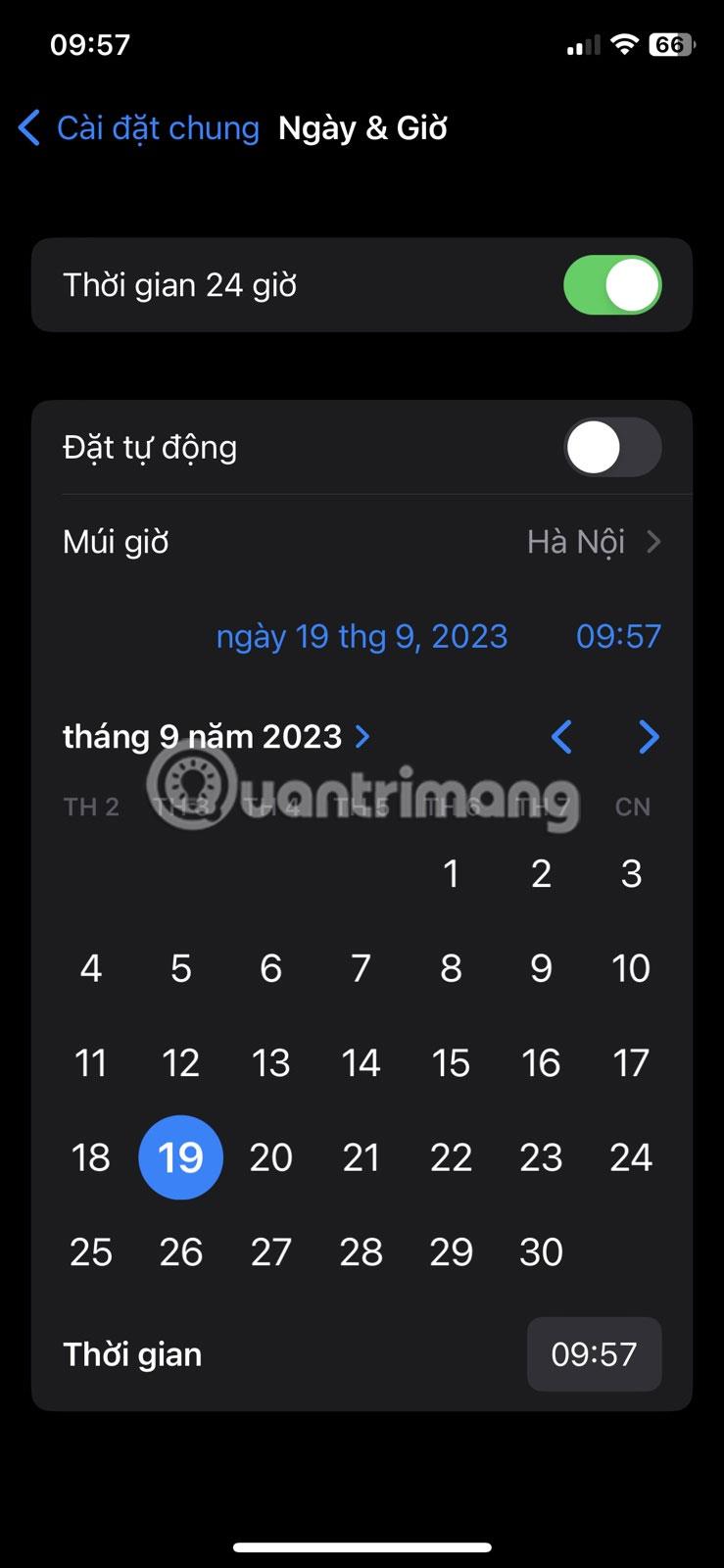
Nastavte správné datum a čas na iPhone
Hotovo! Pokud problémy přetrvávají, přejděte k dalšímu kroku odstraňování problémů.
2. Obnovte nastavení sítě iPhone
Pokud nemůžete zobrazit historii hovorů, můžete také resetovat síťová nastavení svého iPhone. Zde je postup:
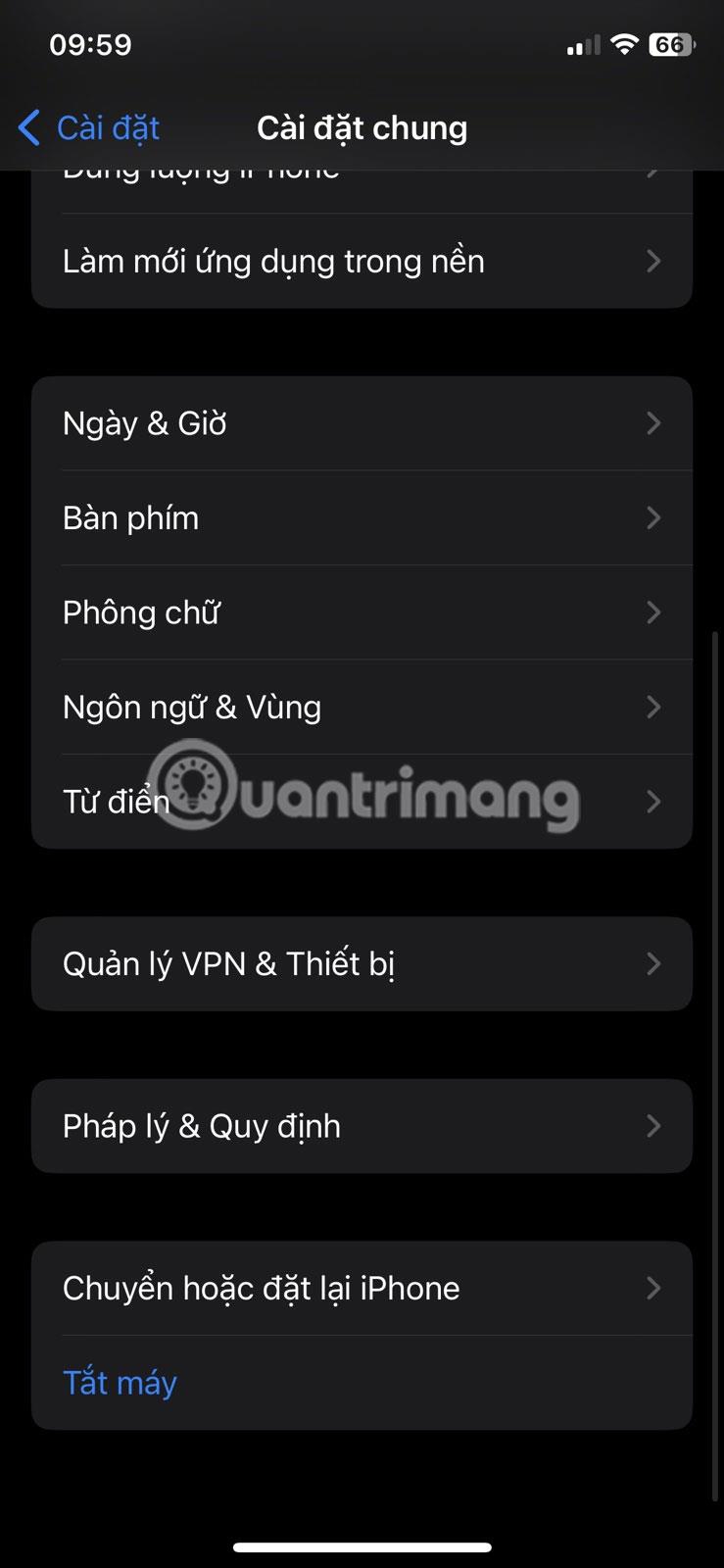

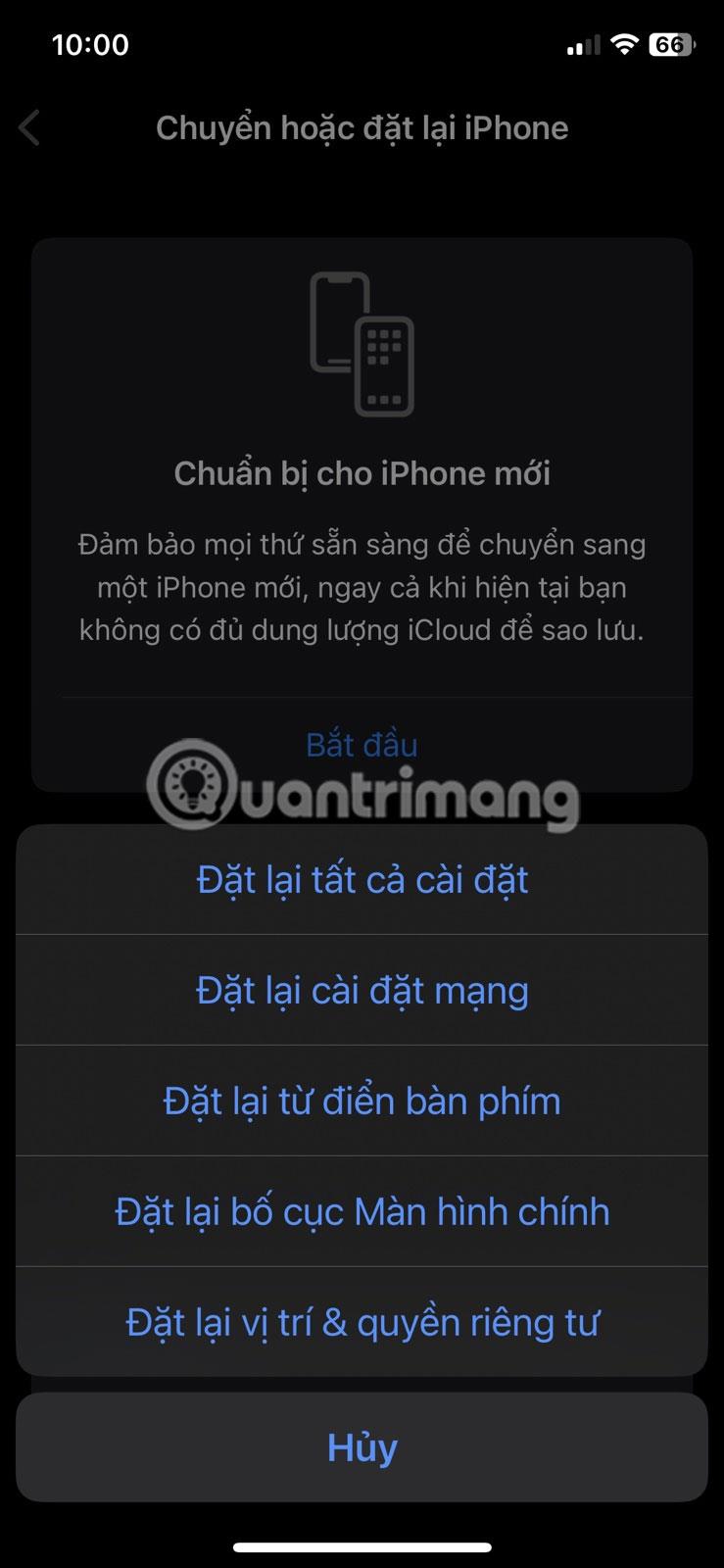

Obnovte nastavení sítě iPhone
Váš iPhone nyní resetuje nastavení sítě. Po dokončení zkontrolujte, zda problém stále přetrvává.
Pokud resetování nastavení sítě problém nevyřeší, zkuste restartovat iPhone. Chyby a závady mohou někdy způsobit problémy s funkcemi, jako jsou protokoly hovorů. Restartování vašeho iPhone odstraní všechny chyby nebo závady a vše znovu poběží hladce.
iPhone však nemá vyhrazenou možnost restartu. Takže musíte svůj iPhone ručně vypnout a zapnout, aby se restartoval.
Apple pravidelně vydává aktualizace softwaru, které přidávají nové funkce a opravují chyby. Pokud váš iPhone nezobrazuje poslední hovory, protože používáte zastaralou verzi iOS, můžete problém vyřešit stažením nejnovější aktualizace softwaru.
Chcete-li svůj iPhone aktualizovat, otevřete Nastavení a přejděte na Obecné > Aktualizace softwaru . Váš iPhone zkontroluje, zda na serverech Apple nejsou aktualizace. Pokud je k dispozici aktualizace, klepněte na Stáhnout a nainstalovat .

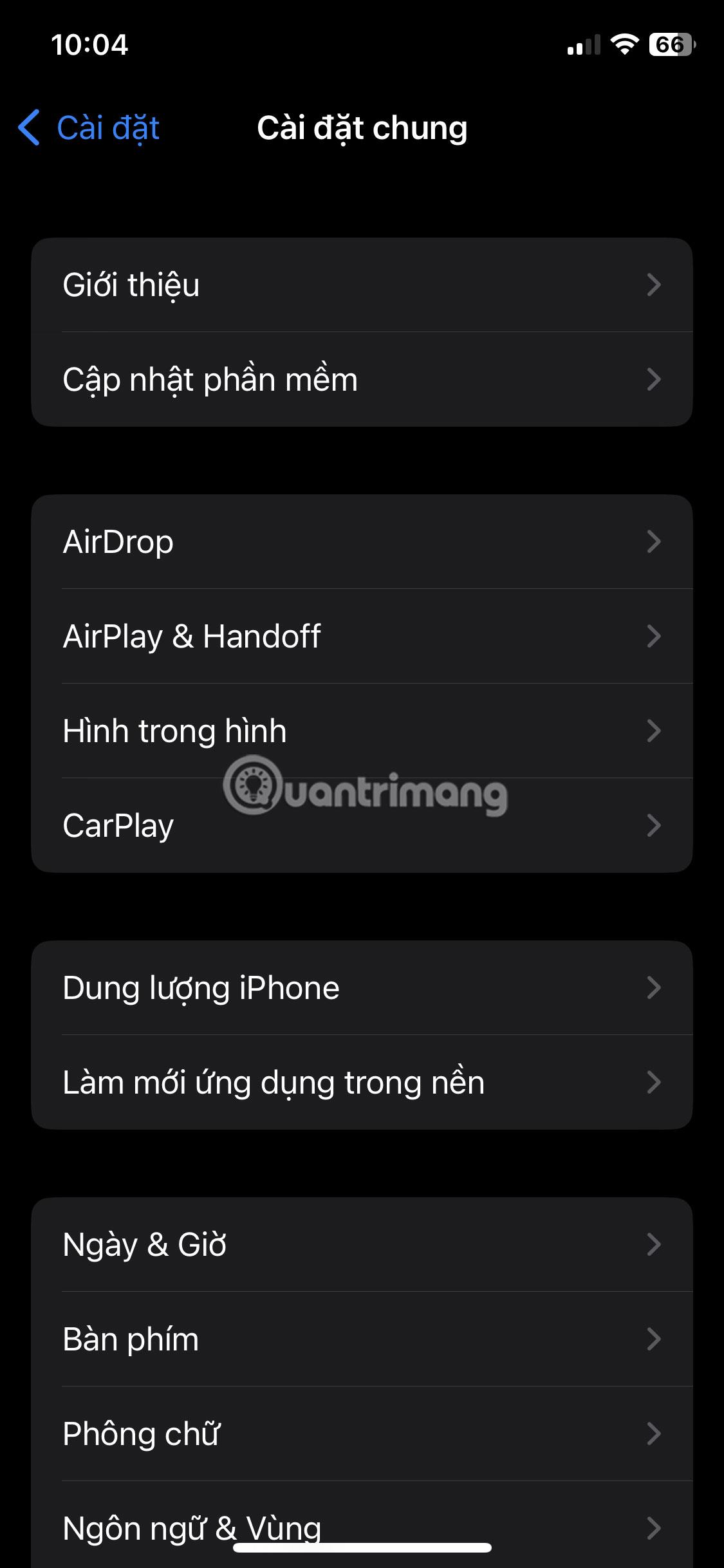
Aktualizujte iPhone
Proces aktualizace může nějakou dobu trvat v závislosti na velikosti aktualizace. Po dokončení aktualizace však bude problém vyřešen.
Navzdory všem funkcím, které váš iPhone má, je jeho primární funkcí stále telefonování. Takže to může být docela frustrující, když váš iPhone nemůže správně zobrazit vaše poslední hovory. Naštěstí lze tento běžný problém rychle vyřešit pomocí výše uvedených řešení.
Pokud tlačítka vašeho iPhone nefungují správně, měli byste je co nejdříve opravit. Naštěstí existuje mnoho řešení a mnoho z nich můžete implementovat sami.
S nejnovější aktualizací iOS 13.5 se uživatelům iPhonů při pokusu o spuštění aplikace zobrazila chyba, která říká, že tato aplikace s vámi již není sdílena.
Váš iPhone nezobrazuje poslední hovory? To může být nepříjemné, zvláště pokud potřebujete mít přehled o všech důležitých hovorech.
Nejste jediný, kdo zažívá chybu, že se iPhone nepřipojuje k počítači. Mnoho lidí se potýká s tímto nepříjemným problémem.
Kontrola zvuku je malá, ale docela užitečná funkce na telefonech iPhone.
Aplikace Fotky na iPhonu má funkci vzpomínek, která vytváří sbírky fotografií a videí s hudbou jako ve filmu.
Apple Music se od svého prvního spuštění v roce 2015 mimořádně rozrostla. K dnešnímu dni je po Spotify druhou největší platformou pro placené streamování hudby na světě. Kromě hudebních alb je Apple Music také domovem tisíců hudebních videí, nepřetržitých rádiových stanic a mnoha dalších služeb.
Pokud chcete ve svých videích hudbu na pozadí, nebo konkrétněji nahrát přehrávanou skladbu jako hudbu na pozadí videa, existuje velmi snadné řešení.
Přestože iPhone obsahuje vestavěnou aplikaci Počasí, někdy neposkytuje dostatečně podrobná data. Pokud chcete něco přidat, v App Store je spousta možností.
Kromě sdílení fotografií z alb mohou uživatelé přidávat fotografie do sdílených alb na iPhone. Fotografie můžete automaticky přidávat do sdílených alb, aniž byste museli znovu pracovat s albem.
Existují dva rychlejší a jednodušší způsoby, jak nastavit odpočítávání/časovač na vašem zařízení Apple.
App Store obsahuje tisíce skvělých aplikací, které jste ještě nevyzkoušeli. Mainstreamové hledané výrazy nemusí být užitečné, pokud chcete objevovat unikátní aplikace, a pouštět se do nekonečného rolování s náhodnými klíčovými slovy není žádná legrace.
Blur Video je aplikace, která rozmaže scény nebo jakýkoli obsah, který chcete v telefonu, a pomůže nám tak získat obrázek, který se nám líbí.
Tento článek vás provede instalací Google Chrome jako výchozího prohlížeče v systému iOS 14.











